Що таке Диспетчер завдань у Google Chrome та як ним користуватися
Я довгі роки використовую браузер Chrome, але настає момент, коли усвідомлюєш, що багато чого не знаєш у речах, якими користуєшся щодня, та можеш отримати більше відповідей на прості питання, наприклад, чому зависають деякі сайти або чому гальмує Фотошоп, якщо залишити відкритим браузер. Роки минули в безглуздому користувацькому досвіді, доки я випадково не дізнався, що в браузері є власний Диспетчер завдань, який може допомогти мені точніше оцінити роботу комп’ютера. Звісно, коли виникають проблеми, інакше на це та не звертаєш уваги.
Сьогодні більшість операційних систем мають вбудований Диспетчер завдань, який контролює активність комп’ютера й точно показує, скільки ресурсів використовує кожна програма, додаток або процес, що працює у фоновому режимі. Це дозволяє користувачам дізнатися, що уповільнює роботу комп’ютера або змушує його зависати.
Браузер Google Chrome має власний Диспетчер завдань, який дозволяє перевірити, які ресурси використовують розширення, вкладки та різні фонові процеси. Критично важливим показником, який надає диспетчер завдань, є інформація про те, яке розширення або вкладка споживає найбільше оперативної пам’яті та обчислювальної потужності процесора.
Як виявити вкладки та процеси, що споживають багато ресурсів у Chrome за допомогою вбудованого Диспетчера завдань. Якщо ваш браузер працює занадто повільно, гальмує або часто зависає, варто перевірити, що є причиною цього явища.
Відкрийте браузер у комп’ютері, натисніть на три крапки у верхньому правому куті вікна.
У меню, що відкриється, натисніть "Інші інструменти". У підменю виберіть "Диспетчер завдань". Або натисніть Shift + Esc.
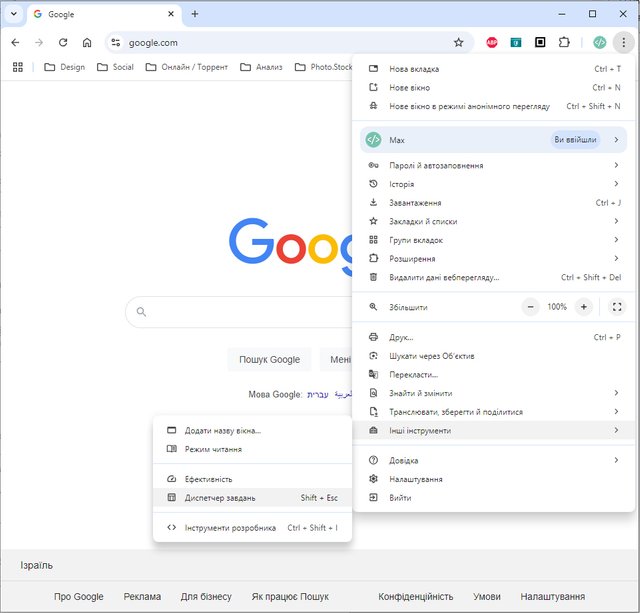
У вікні Диспетчера завдань з’являться чотири вкладки:
- Завдання — у цій області можна побачити назву завдання (вкладка, процес, розширення).
- Використання пам’яті — тут можна побачити, скільки оперативної пам’яті використовує кожен процес, розширення та вкладка, що активні у браузері.
- ЦП — тут можна побачити, скільки обчислювальної потужності споживає кожен процес, розширення та вкладка.
- Мережа — тут можна побачити мережевий трафік для кожного активного завдання.
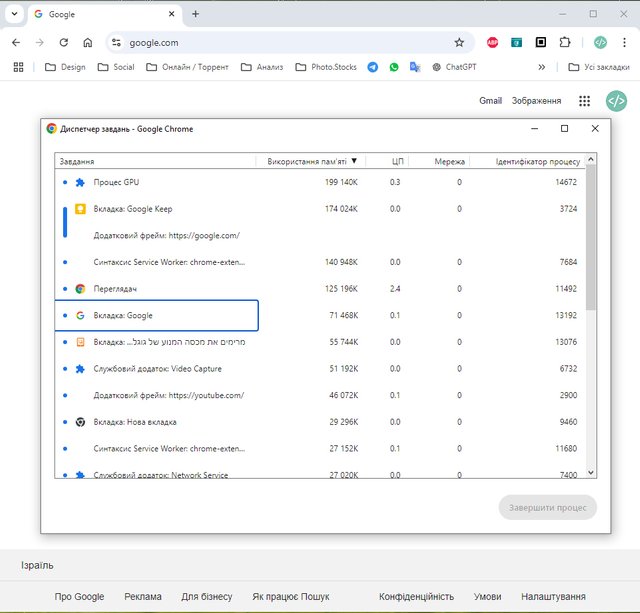
Якщо ви хочете видалити або додати певні ресурси та параметри до вікна Диспетчера завдань, натисніть правою кнопкою миші в центрі вікна та виберіть зі списку той ресурс, який хочете додати або видалити з диспетчера.
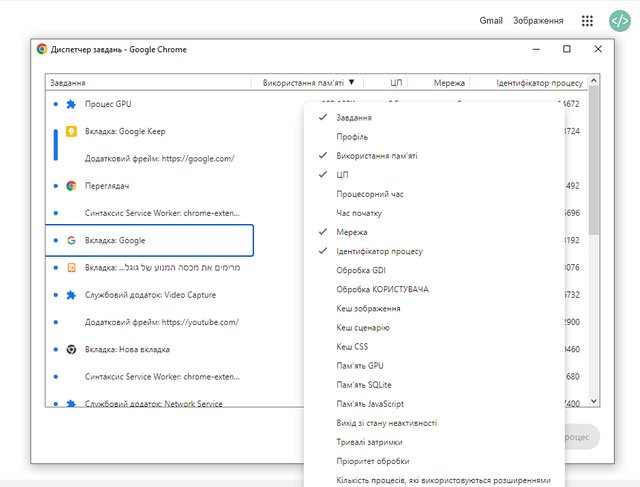
Якщо ви хочете дізнатися, який процес, розширення або вкладка використовує найбільше оперативної пам’яті, наприклад, натисніть на вкладку "Використання пам’яті" доки не з’явиться стрілка вниз. Тепер у верхній частині списку з’являться всі завдання (процеси, вкладки, розширення), що використовують найбільше оперативної пам’яті. Список буде відсортовано у спадному порядку — від завдань, що споживають найбільше пам’яті, до тих, які споживають менше.
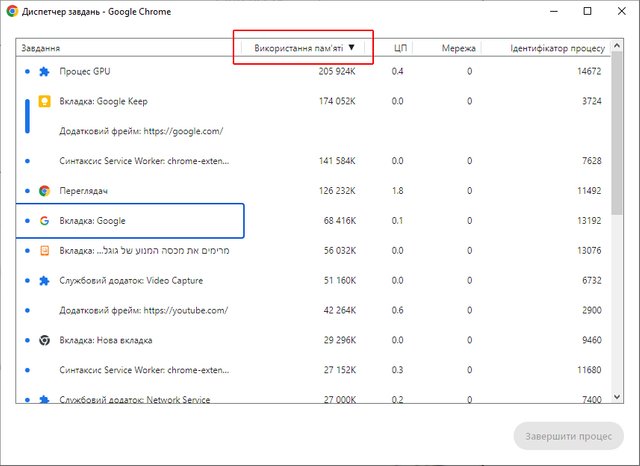
Те саме можна зробити для вкладок "ЦП" (обчислювальна потужність), "Мережа" та інших ресурсів, що відображаються у вікні Диспетчера завдань. Просто натисніть на потрібну вкладку та завдання, які використовують найбільше ресурсу, з’являться першими у списку. А процеси, які насправді погіршують якість вашої роботи за комп’ютером, можна відключити, натиснувши на кнопку "Завершити процес".
Сподіваюсь, ця інформація буде комусь корисною.